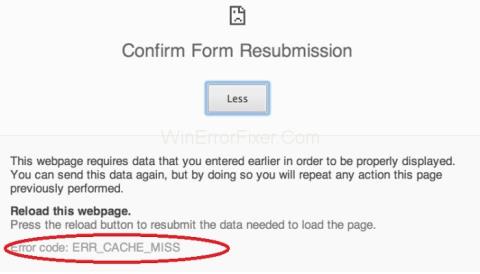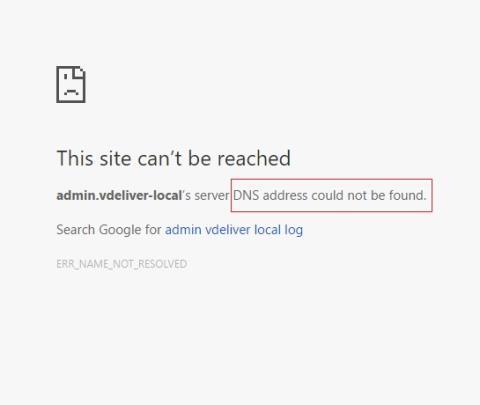使用者希望 Google Chrome 具備的 4 個 Microsoft Edge 功能

Microsoft Edge 具有 Google Chrome 中的一些使用者想要的功能,但無需下載擴充功能。
谷歌推出了一款全新的密碼管理器,對於一般用戶來說,它相當好用。內建密碼管理器具有您需要的所有基本功能。這些功能包括跨裝置密碼同步、相容網站上的自動登入、密碼產生和自動填入等。
如果您已經在CSV 檔案中儲存了密碼並希望將其匯入 Chrome,您可以在Google Chrome瀏覽器中輕鬆完成此操作。
筆記:
匯入時,Chrome 不會刪除任何現有密碼。請記住,CSV 檔案必須採用特定格式,Chrome 才能正確匯入。格式如下:
name,url,username,password仔細檢查您的 CSV 檔案以確保其遵循上述格式。如果不是,請修改 CSV 檔案以符合格式並刪除任何不必要的資訊。
為什麼要將 CSV 檔案中的密碼匯入 Google Chrome?
您可能會因為多種原因想要將密碼匯入 Chrome。也許您已經從其他瀏覽器切換到 Chrome,並且想要隨身攜帶所有已儲存的密碼。
或者您可能刪除了 Chrome 中儲存的密碼。在這種情況下,您仍然可以匯入密碼備份檔案(如果有)來存取您儲存的密碼。
建立包含已儲存密碼的 CSV 文件
若要在 Firefox 中建立包含已儲存密碼的 CSV 文件,請依照下列步驟操作:
1.啟動 Firefox。
2. 在右上角,按一下三條水平線,然後按一下密碼。
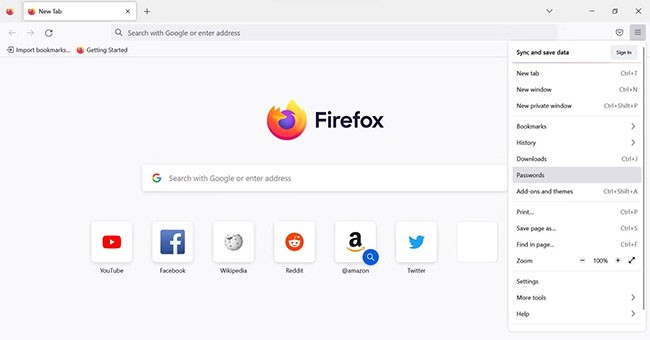
3. 點選右上角的三個水平點,然後從下拉式選單中點選匯出登入資訊...。
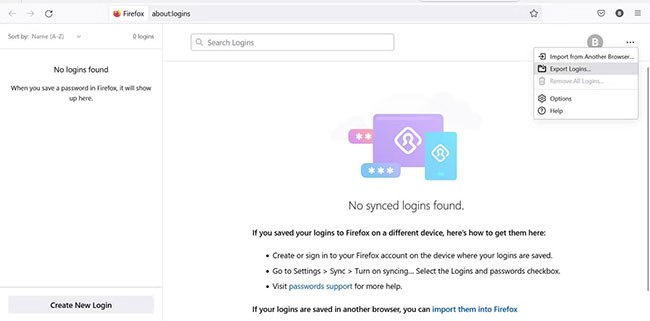
4.在彈出視窗中點選匯出...。
5. 根據您的作業系統的安全性設置,系統可能會要求您輸入登入資訊。
6. 選擇要儲存 CSV 檔案的位置,然後按Enter。
當然,無論您使用什麼瀏覽器,步驟都是類似的。
如何將 CSV 檔案中的密碼匯入 Google Chrome
取得 CSV 檔案後,請按照以下步驟將密碼直接匯入您的 Google 帳戶:
1.打開 Chrome。
2. 若要開啟密碼管理器,請將以下 URL 複製並貼上到 Chrome 的網址列:
password.google.com3. 點選右上角的齒輪圖示。
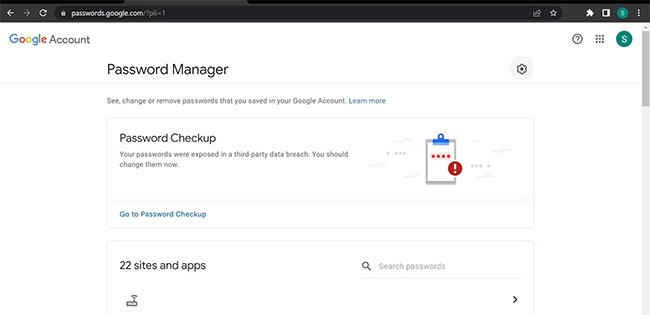
4. 點選導入按鈕。
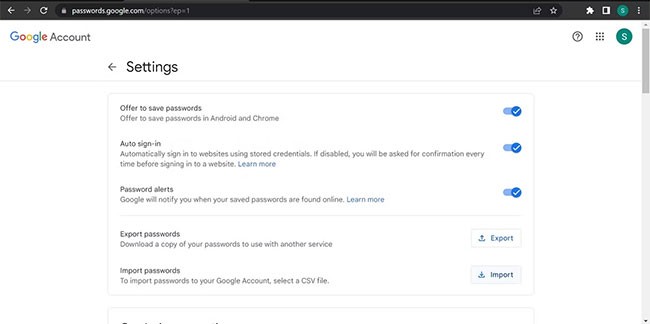
5.輸入您的Google帳號密碼。
6. 點選選擇檔案並從您的裝置中選擇 CSV 檔案。
7.文件上傳後,按一下「導入」 。
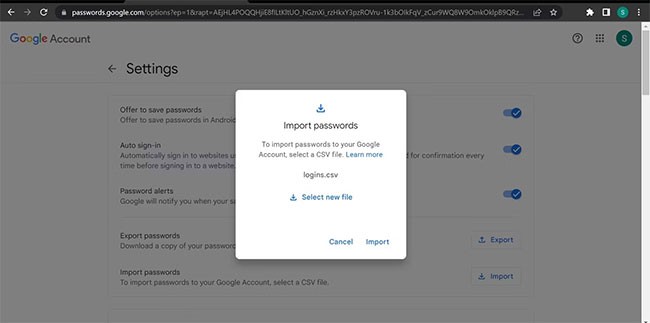
8.然後按一下完成。
上述步驟將會將所有密碼新增至您的 Google 帳戶。使用該帳戶登入 Chrome,它們將開始自動填入。
Microsoft Edge 具有 Google Chrome 中的一些使用者想要的功能,但無需下載擴充功能。
由於 Chrome 工具列按鈕如此之多,找到完美的設定可能很困難。這裡有 5 個必備按鈕,可以真正幫助您提高工作效率!
Microsoft Edge 和 Chrome 在 Windows 11 PC 上運作良好,但一旦您嘗試了 Brave,您可能就不會再回頭了。這就是為什麼人們現在更喜歡 Brave 而不是其他選擇的原因。
瀏覽器快捷方式可讓您快速開啟瀏覽器、導航、縮放和操作。本文將總結 Mozilla Firefox、Google Chrome、Internet Explorer、Apple Safari 或 Opera 上的常見快捷方式,並對僅在某些瀏覽器上使用的快捷方式進行特別說明。
當您瀏覽網站或 webapp 時出現錯誤 Err_Cache_Miss,這通常與計算機上的網站數據緩存有關。
從Google Chrome版本78開始,您將看到選項卡式內容顯示非常多樣化,這些內容在使用上可能會讓人感覺很煩人,本文將詳述如何關閉這些顯示。
找不到 DNS 地址是 Google Chrome 錯誤。這很常見,但您不在這裡是如何修復無法找到服務器 DNS 地址的錯誤。
在本文中,我們將指導您如何在硬碟發生故障時重新造訪硬碟。讓我們一起來看看吧!
乍一看,AirPods 和其他真無線耳機沒什麼兩樣。但當一些鮮為人知的功能被發現後,一切都改變了。
蘋果推出了 iOS 26,這是一個重大更新,具有全新的磨砂玻璃設計、更聰明的體驗以及對熟悉應用程式的改進。
學生需要一台特定類型的筆記型電腦來學習。它不僅要性能強大,能夠出色地完成所選專業,還要小巧輕便,方便全天攜帶。
在 Windows 10 中新增印表機很簡單,儘管有線設備的過程與無線設備的過程不同。
眾所周知,RAM 是電腦中非常重要的硬體部件,它充當處理資料的內存,並且是決定筆記型電腦或 PC 速度的關鍵因素。在下面的文章中,WebTech360 將向您介紹一些在 Windows 上使用軟體檢查 RAM 錯誤的方法。
智慧電視確實風靡全球。憑藉如此多的強大功能和互聯網連接,科技改變了我們觀看電視的方式。
冰箱是家庭中常見的家用電器。冰箱通常有 2 個隔間,冷藏室寬敞,並且每次使用者打開時都會自動亮燈,而冷凍室狹窄且沒有燈。
除了路由器、頻寬和乾擾之外,Wi-Fi 網路還受到許多因素的影響,但也有一些智慧的方法可以增強您的網路效能。
如果您想在手機上恢復穩定的 iOS 16,這裡是卸載 iOS 17 並從 iOS 17 降級到 16 的基本指南。
酸奶是一種美妙的食物。每天吃優格好嗎?每天吃酸奶,你的身體會發生怎樣的變化?讓我們一起來了解一下吧!
本文討論了最有營養的米種類以及如何最大限度地發揮所選米的健康益處。
制定睡眠時間表和就寢習慣、更改鬧鐘以及調整飲食都是可以幫助您睡得更好、早上準時起床的一些措施。
請租用! Landlord Sim 是一款適用於 iOS 和 Android 的模擬手機遊戲。您將扮演一個公寓大樓的房東,開始出租公寓,目標是升級公寓的內部並為租戶做好準備。
取得浴室塔防 Roblox 遊戲代碼並兌換令人興奮的獎勵。它們將幫助您升級或解鎖具有更高傷害的塔。